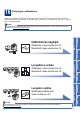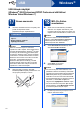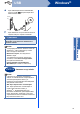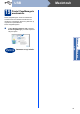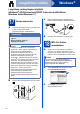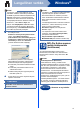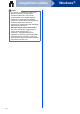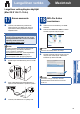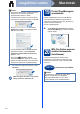Quick Setup Guide
Table Of Contents
- Pika-asennusopas MFC-9970CDW
- Aloita tästä
- 1 Laitteen purkaminen paketista ja pakkauksen sisällön tarkistus
- 2 Laitteen pakkausmateriaalien poisto
- 3 Paperin asettaminen paperikasettiin
- 4 Sähkö- ja puhelinjohdon kytkeminen
- 5 Aseta maa
- 6 Aseta kieli
- 7 Vastaustilan valinta
- 8 Nestekidenäytön kirkkauden säätö (tarvittaessa)
- 9 Päivämäärän ja kellonajan asettaminen
- 10 Henkilökohtaisten tietojen (nimitunnuksen) määrittäminen
- 11 Faksin lähetysraportti
- 12 Puhelinlinjan yhteensopivuuden valitseminen
- 13 Puhelinlinjatyypin valitseminen
- 14 Automaattinen kesäaika
- 15 Aikavyöhykkeen asettaminen
- 16 Yhteystyypin valitseminen
- USB-liitännän käyttäjät (Windows® 2000 Professional/XP/XP Professional x64 Edition/Windows Vista®/Windows® 7)
- USB-liitännän käyttäjät (Mac OS X 10.4.11-10.6.x)
- Langallisen verkkoyhteyden käyttäjät (Windows® 2000 Professional/XP/XP Professional x64 Edition/Windows Vista®/Windows® 7)
- Langallisen verkkoyhteyden käyttäjät (Mac OS X 10.4.11-10.6.x)
- Langattoman verkkoliitännän käyttäjät
- 17 Ennen aloittamista
- 18 Verkkoympäristön tarkistus (infrastruktuuritila)
- Brother-laitteen kytkeminen langattomaan verkkoon
- Vianetsintä
- Langattomien asetusten tekstin syöttö
- Ohjaimien ja ohjelmiston asennus (Windows® 2000 Professional/XP/XP Professional x64 Edition/Windows Vista®/Windows® 7)
- Ohjaimien ja ohjelmien asennus (Mac OS X 10.4.11-10.6.x)
- Verkkokäyttäjille
- Muita tietoja
- Lisävarusteet ja tarvikkeet
- brother FIN
- Aloita tästä
13
Windows
®
USB
Windows
®
USB
Macintosh
e Kytke USB-kaapeli laitteen USB-liitäntään,
jossa on merkki , ja kytke kaapeli sitten
tietokoneeseesi.
f Kytke laitteeseen virta ja viimeistele asennus
näytössä näkyvien ohjeiden mukaisesti.
TÄRKEÄÄ
ÄLÄ sulje näitä ikkunoita asennuksen aikana.
Ikkunoiden esiin tulemiseen saattaa kulua
muutama sekunti.
Vinkki
• Jos käyttöjärjestelmänä on Windows Vista
®
tai
Windows
®
7, valitse valintaruutu ja suorita
asennus loppuun valitsemalla
Windowsin suojaus, kun näkyvissä on
Asenna -näyttö.
• Jos ohjelmiston asennuksen aikana tulee
virheviesti, suorita Asennusdiagnostiikka,
joka sijaitsee hakemistossa
Käynnistä/Kaikki ohjelmat/Brother/
MFC-XXXX (MFC-XXXX on mallisi nimi).
Valmis
Asennus on nyt valmis.
Vinkki
• Laitetta tai sen ohjelmistoa käytettäessä
näkyviin voi tulla Windowsin suojausnäyttö tai
virustentorjuntaohjelman ikkuna, jos
tietokoneen suojausasetukset sitä edellyttävät.
Salli jatkaminen ikkunassa.
• XML Paper Specification -tulostinohjain
XML Paper Specification -tulostinohjain on
sopivin ohjain Windows Vista
®
- ja
Windows
®
7 -käyttöjärjestelmissä, kun
tulostetaan sovelluksista, jotka käyttävät XML
Paper Specification -asiakirjoja. Lataa uusin
ohjain Brother Solutions Centeristä osoitteessa
http://solutions.brother.com/
.